Möchten Sie Hörbücher online verkaufen?
Wenn Sie Ihre Bücher als herunterladbare Audiodateien verkaufen, können Sie Geld verdienen, ohne für den Versand oder den Druck bezahlen zu müssen. Außerdem können Sie die gleiche Audiodatei unbegrenzt oft verkaufen.
In diesem Artikel zeigen wir Ihnen, wie Sie mit WordPress ganz einfach Hörbücher online verkaufen können.
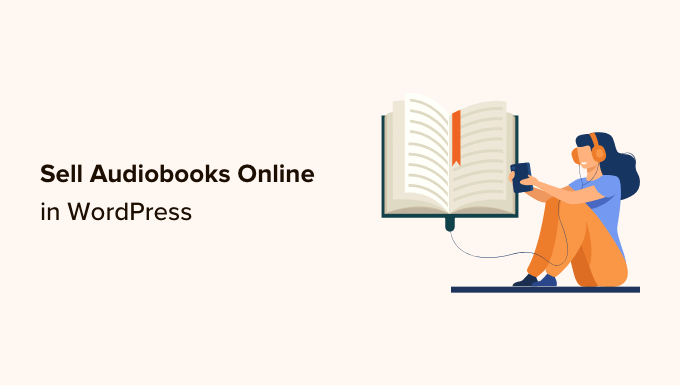
Warum Audiobooks online verkaufen?
Es gibt viele Möglichkeiten, Ihre Erfahrungen oder Ihr Wissen online zu teilen. Sie können einen Online-Kurs erstellen, ein Webinar aufzeichnen oder sogar einen Podcast starten.
Eine weitere Möglichkeit ist die Aufnahme dieser Informationen als Hörbuch. Dies ist eine großartige Möglichkeit, alles, was Sie sagen wollen, in einer einzigen, herunterladbaren Datei zusammenzufassen, die sich leicht verteilen und an Ihre Zielgruppe verkaufen lässt.
Im Gegensatz zu herkömmlichen gedruckten Büchern müssen Sie für Ihre Hörbücher keine Druck- oder Versandgebühren zahlen. Sie müssen sich auch keine Gedanken über die physische Lagerung, das Zubehör oder die Verwaltung Ihres Bestands machen.
All dies bedeutet geringere Kosten und größere Gewinne, was den Hörbuchmarkt zum perfekten Ort macht, um mit WordPress online Geld zu verdienen.
Wenn Sie ein E-Book haben, gibt es viele Dienste, die Ihnen helfen können, es in ein Hörbuch zu verwandeln, darunter ACX. Jedes Hörbuch, das Sie selbst bei ACX veröffentlichen, wird auf Audible.com, Amazon.com und iTunes verfügbar sein, aber es ist auch eine gute Idee, das Hörbuch auf Ihrer eigenen Website zu veröffentlichen.
Sehen wir uns also an, wie Sie in wenigen Schritten Hörbücher online verkaufen können. Verwenden Sie einfach die nachstehenden Links, um direkt zu der gewünschten Methode zu gelangen.
Methode 1. Wie man Hörbücher mit einfachen digitalen Downloads verkauft (empfohlen)
Der einfachste Weg, Hörbücher online zu verkaufen, ist die Verwendung von Easy Digital Downloads. Easy Digital Downloads ist eines der besten eCommerce-WordPress-Plugins, das speziell für den Verkauf digitaler Produkte entwickelt wurde.

Im Gegensatz zu allgemeinen eCommerce-Plattformen verfügt Easy Digital Downloads über die spezifischen Funktionen, die Sie benötigen, um digitale Produkte problemlos zu bewerben, zu verkaufen und zu vertreiben. Das bedeutet, dass Sie keine Zeit und Mühe mit unnötigen Einstellungen verschwenden müssen, z. B. mit der Konfiguration des Versands Ihres Shops.
Noch besser: Wenn Sie SiteGround nutzen, ist Easy Digital Downloads bereits auf dem EDD-Tarif vorinstalliert, so dass Sie es sofort nutzen können.
Wenn Sie einen anderen Hosting-Anbieter verwenden, müssen Sie das Easy Digital Downloads-Plugin installieren und aktivieren. Wenn Sie Hilfe benötigen, lesen Sie bitte unsere Anleitung zur Installation eines WordPress-Plugins.
Einrichten Ihres Online-Shops
Nach der Aktivierung gehen Sie im WordPress-Dashboard auf Downloads “ Einstellungen.
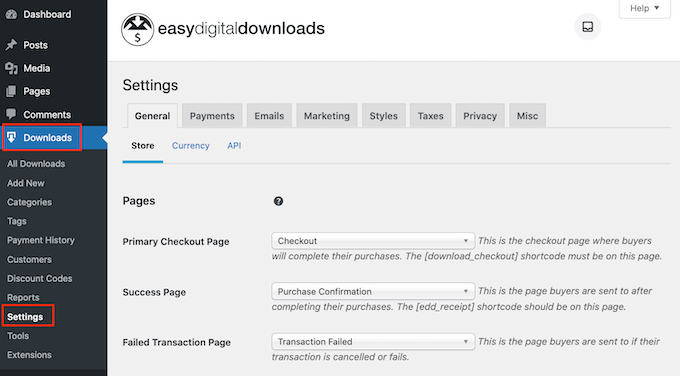
Auch wenn Sie Hörbücher verkaufen, müssen Sie den Standort Ihres Shops festlegen. Dadurch kann Easy Digital Downloads einige Felder im Bestellformular automatisch ausfüllen, was die Kundenzufriedenheit erhöht.
Easy Digital Downloads verwendet auch Ihren Standort zur Berechnung der Umsatzsteuer.
Um Ihren Standort hinzuzufügen, öffnen Sie einfach das Dropdown-Menü „Geschäftsland“. Sie können dann wählen, wo Ihr Unternehmen ansässig ist.
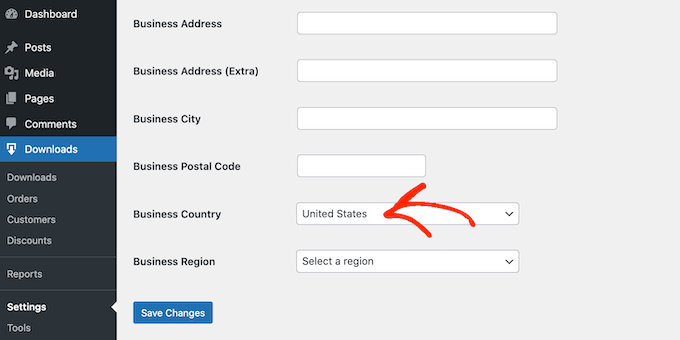
Suchen Sie als nächstes das Feld „Geschäftsregion“.
Hier können Sie das Dropdown-Menü öffnen und die Region auswählen, in der Ihr Geschäft angesiedelt ist.
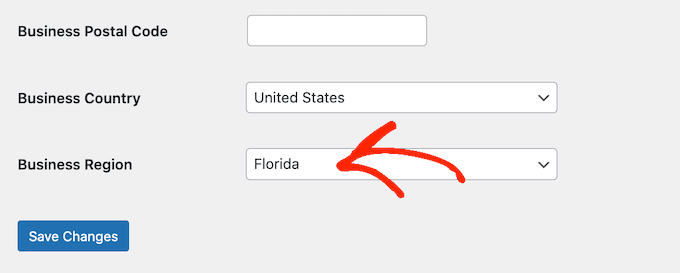
Nachdem Sie diese Änderungen vorgenommen haben, klicken Sie auf Änderungen speichern, um Ihre Einstellungen zu speichern.
Konfigurieren Sie Ihre Zahlungsgateways
Als Nächstes benötigen Sie eine Möglichkeit, Kreditkartenzahlungen in WordPress zu akzeptieren, indem Sie auf die Registerkarte „Zahlungen“ klicken. Stellen Sie dann sicher, dass die Registerkarte „Allgemein“ ausgewählt ist.
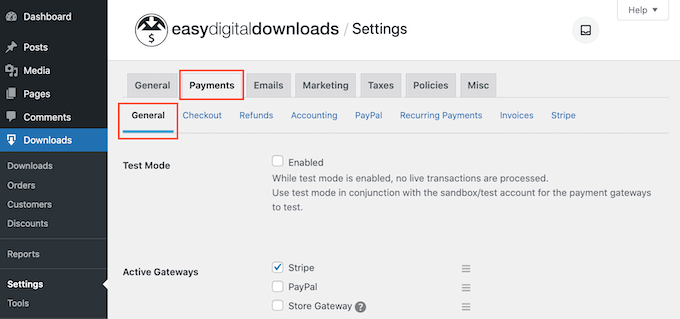
Aktivieren Sie im Abschnitt Zahlungsgateways das Kontrollkästchen neben jedem Gateway, das Sie zu Ihrem WordPress-Blog oder Ihrer Website hinzufügen möchten.
Wenn Sie mehr als eine Zahlungsmethode hinzufügen, müssen Sie ein Standard-Gateway auswählen.
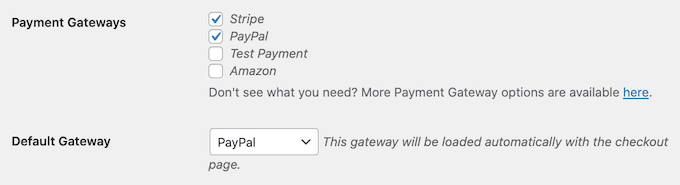
Sie können jedes beliebige Gateway verwenden, aber Stripe kann sowohl Kreditkarten als auch Apple Pay und Google Pay akzeptieren. Deshalb empfehlen wir, Stripe als Standard-Zahlungsgateway zu verwenden.
Klicken Sie anschließend auf die Schaltfläche „Änderungen speichern“.
Sie sehen nun einige neue Registerkarten, auf denen Sie die einzelnen Zahlungsarten konfigurieren können.
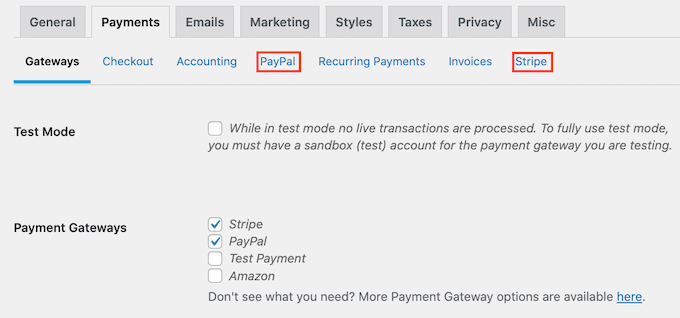
Die Konfiguration des Zahlungs-Gateways ist je nach verwendetem Gateway etwas anders, aber Easy Digital Downloads führt Sie durch den Prozess.
Sobald Sie mindestens ein Zahlungsportal eingerichtet haben, können Sie mit dem Hochladen von Hörbüchern auf Ihre WordPress-Website beginnen.
Ein digitales Produkt erstellen
Um ein digitales Produkt zu erstellen, wählen Sie im Menü auf der linken Seite Downloads aus. Klicken Sie dann auf die Schaltfläche „Neu hinzufügen“.
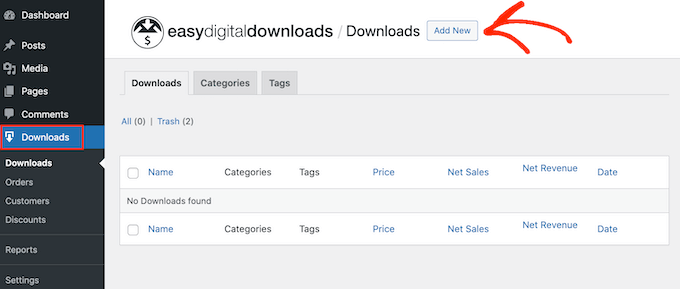
Sie können nun einen Namen für das Produkt in das Feld „Download-Name hier eingeben“ eingeben. Dieser Name wird auf der Seite des Hörbuchs erscheinen. Verwenden Sie also etwas, das die Aufmerksamkeit des Besuchers weckt und das Buch genau beschreibt.
Als Nächstes geben Sie die Beschreibung ein, die auf der Produktseite des Ebooks erscheinen soll. Sie sollten den Besuchern alle Informationen geben, die sie brauchen, um zu entscheiden, ob dieses Buch das Richtige für sie ist.
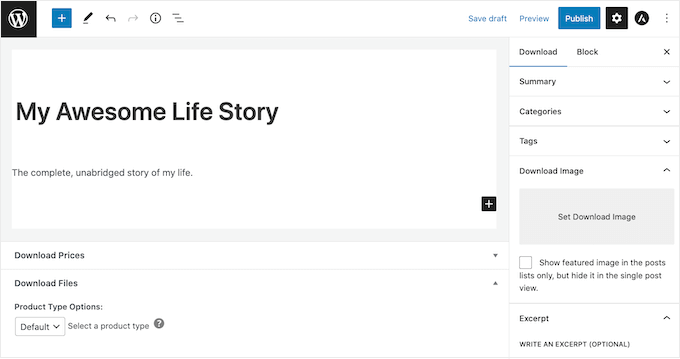
Viele Online-Shops verwenden Produktkategorien und Tags, um den Käufern zu helfen, das zu finden, was sie suchen. Wenn Sie viele Hörbücher verkaufen, helfen diese Kategorien und Tags den Besuchern, verwandte Hörbücher zu finden, was Ihnen mehr Verkäufe bescheren kann.
Sie können neue Kategorien und Tags in den Feldern Kategorien und Tags erstellen.
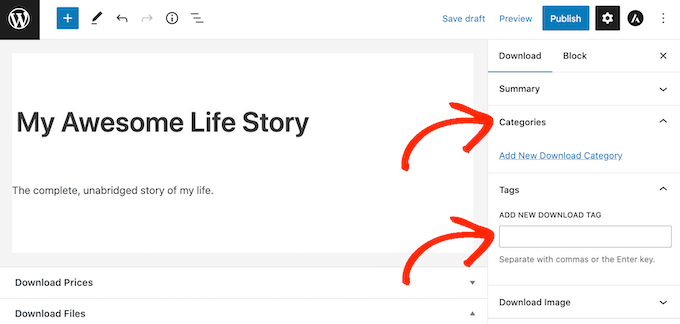
Weitere Informationen finden Sie in unserer Schritt-für-Schritt-Anleitung zum Hinzufügen von Kategorien und Tags für WordPress-Seiten.
Als Nächstes müssen Sie einen Preis festlegen, indem Sie zum Abschnitt Download-Preise scrollen. Geben Sie hier ein, wie viel die Besucher für das Herunterladen des Hörbuchs zahlen werden.
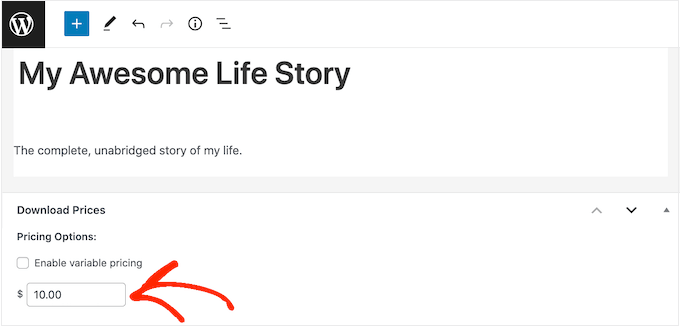
Jetzt können Sie die Audiodatei, die Sie verkaufen möchten, hochladen. WordPress unterstützt mp3, ogg und wav, wenn es um Audio geht. Es unterstützt auch m4a, obwohl dieses Format möglicherweise nicht in allen Browsern funktioniert.
Pro-Tipp: Wenn Sie Hörbücher in einem Dateityp verkaufen möchten, der von WordPress nicht unterstützt wird, lesen Sie unsere Anleitung, wie Sie zusätzliche Dateitypen in WordPress zulassen.
Um eine Audiodatei hinzuzufügen, blättern Sie einfach zum Abschnitt Dateien herunterladen.
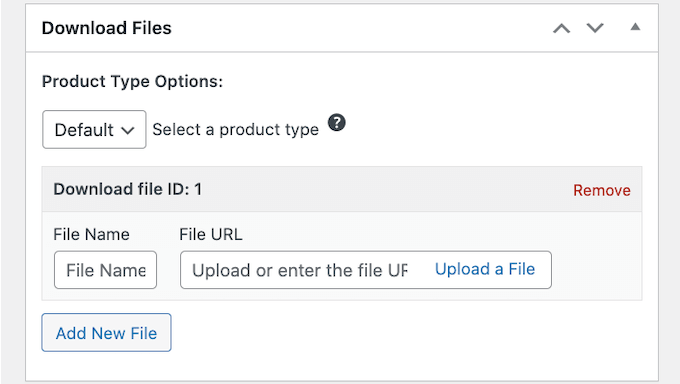
Geben Sie in das Feld „Dateiname“ einen Namen für die Datei ein, die die Käufer beim Kauf des Hörbuchs erhalten werden. Klicken Sie dann einfach auf „Datei hochladen“.
Sie können nun eine beliebige Audiodatei aus der WordPress-Mediathek auswählen oder ein neues Hörbuch von Ihrem Computer hochladen.
Schließlich müssen Sie ein Produktbild hinzufügen, das in der Regel das Titelbild des Buches ist. Wenn Sie noch kein Cover haben, können Sie eines mit einer Webdesign-Software wie Canva erstellen.
Um das Titelbild hochzuladen, scrollen Sie einfach zum Abschnitt „Bild herunterladen“ und klicken Sie auf den Link „Download-Bild einstellen“.
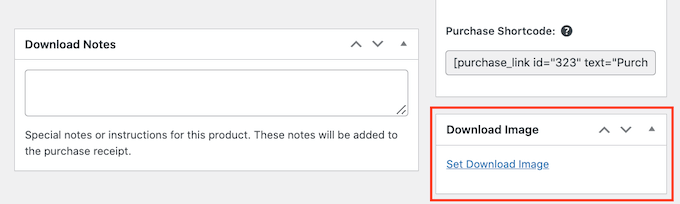
Dadurch wird die WordPress-Mediathek gestartet, in der Sie ein Bild auswählen oder eine neue Datei von Ihrem Computer hochladen können.
Wenn Sie mit Ihrem digitalen Download zufrieden sind, klicken Sie auf die Schaltfläche Veröffentlichen, um ihn zu aktivieren.
Helfen Sie Besuchern, Ihr Hörbuch zu entdecken
Easy Digital Downloads erstellt das Hörbuch als herunterladbares Produkt, aber die Besucher brauchen trotzdem eine Möglichkeit, auf die Produktseite zuzugreifen.
Das kann bedeuten, dass Sie die Seite in das Menü Ihrer Website aufnehmen, eine Verkaufsseite erstellen, auf der Sie alle Ihre Hörbücher bewerben, oder das Buch sogar in eine eigene Homepage aufnehmen.
Unabhängig davon, welche Methode Sie wählen, müssen Sie die URL des Hörbuchs kennen.
Um diesen Link zu erhalten, gehen Sie einfach zu Downloads “ Downloads. Suchen Sie dann das Hörbuch, das Sie gerade erstellt haben, und klicken Sie auf den Link „Bearbeiten“.
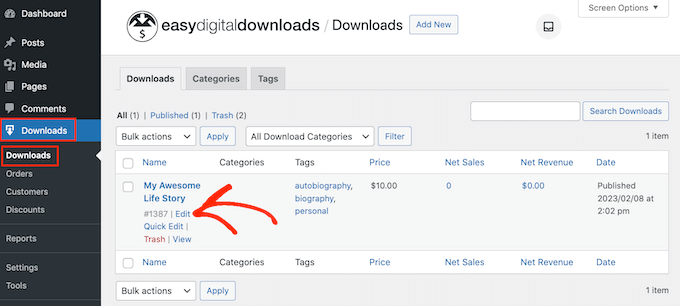
Sie finden die URL dann direkt unter dem Produkttitel.
Jetzt können Sie von jedem Bereich Ihrer Website aus auf diese Produktseite verlinken, indem Sie einfach die URL verwenden. Weitere Informationen finden Sie in unserer Schritt-für-Schritt-Anleitung zum Hinzufügen eines Links in WordPress.
Easy Digital Downloads erstellt auch eine Schaltfläche „Kaufen“ für dieses spezielle Hörbuch. Besucher können auf diese Schaltfläche klicken, um das Hörbuch in ihren Einkaufswagen zu legen, ähnlich wie bei einer Schaltfläche „Jetzt kaufen“.

Sie können die Schaltfläche für dieses Buch auf jeder Seite, in jedem Beitrag oder in einem Widget-bereiten Bereich einfügen. So können Besucher den Kaufprozess starten, ohne die Seite des jeweiligen Produkts zu besuchen.
Um den Shortcode des Hörbuchs zu erhalten, blättern Sie einfach zum Abschnitt Download-Einstellungen. Kopieren Sie dann den Text in das Feld „Kaufkurzcode“.
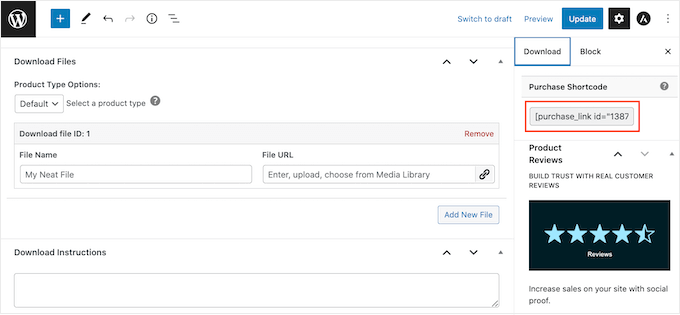
Weitere Informationen zur Platzierung des Shortcodes finden Sie in unserer Anleitung zum Hinzufügen eines Shortcodes in WordPress.
Erstellen von Marken-E-Mails
Jedes Mal, wenn jemand ein Hörbuch von Ihrer Website kauft, schickt Easy Digital Downloads ihm eine E-Mail mit einem Download-Link.
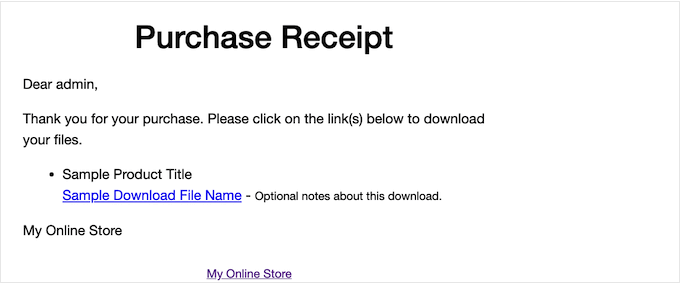
Diese E-Mail enthält zwar alles, was der Kunde braucht, um auf seinen Download zuzugreifen, aber es ist eine gute Idee, sie individuell zu gestalten. Wir empfehlen zum Beispiel, Ihr eigenes Logo und Branding hinzuzufügen.
Um die Standard-E-Mail anzupassen, gehen Sie einfach auf Downloads “ Einstellungen. Klicken Sie dann auf die Registerkarte „E-Mails“.
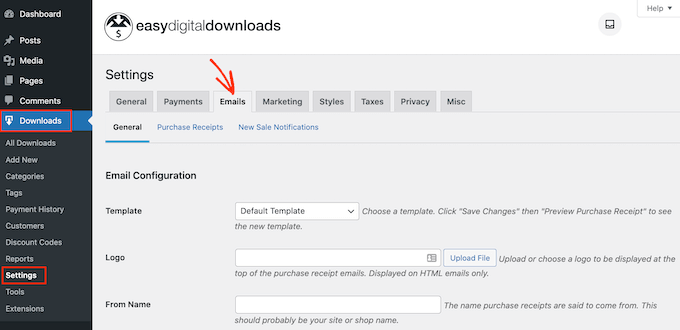
Wenn Sie alle Änderungen vorgenommen haben, sollten Sie eine Test-E-Mail senden, um zu sehen, wie die Nachricht bei Ihren Kunden ankommt.
Klicken Sie dazu einfach auf die Schaltfläche „Test-E-Mail senden“, und Easy Digital Downloads sendet eine E-Mail an Ihre Administrator-E-Mail-Adresse.
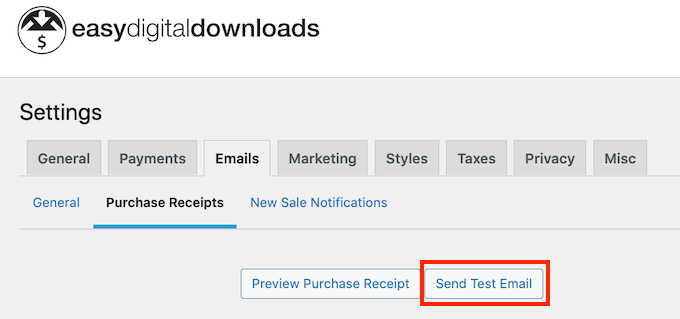
Haben Sie auf die Schaltfläche „Test-E-Mail senden“ geklickt, aber keine Test-E-Mail erhalten? Wenn Ihre Website die E-Mails nicht korrekt versendet, können die Kunden Ihr Hörbuch nicht herunterladen.
In diesem Sinne können Sie unserer Anleitung folgen, wie Sie das Problem, dass WordPress keine E-Mails versendet, beheben. Sie können WP Mail SMTP verwenden, um sicherzustellen, dass die Kaufbestätigungs-E-Mails sicher im Posteingang des Kunden ankommen.
Wenn Sie mit dem Aussehen der E-Mail zufrieden sind, können Sie auf die Schaltfläche „Änderungen speichern“ klicken.
Das ist alles, was Sie brauchen, um mit dem Online-Verkauf von Hörbüchern zu beginnen. Easy Digital Downloads hat jedoch noch viele weitere Funktionen, die Ihnen beim Verkauf von Hörbüchern helfen können.
Weitere Informationen zu Easy Digital Downloads finden Sie in unserem Leitfaden zum Verkauf digitaler Downloads auf WordPress.
Methode 2. Wie man Hörbuch-Mitgliedschaften verkauft (am besten für wiederkehrende Einnahmen)
Eine weitere Möglichkeit besteht darin, mit Ihren Hörbüchern wiederkehrende Einnahmequellen zu schaffen.
Sie könnten Ihren Mitgliedern zum Beispiel gegen einen Mitgliedsbeitrag unbegrenzten monatlichen oder jährlichen Zugang zu all Ihren Hörbüchern anbieten. Auf diese Weise können Sie über einen längeren Zeitraum hinweg zuverlässige, wiederkehrende Einnahmen erzielen.
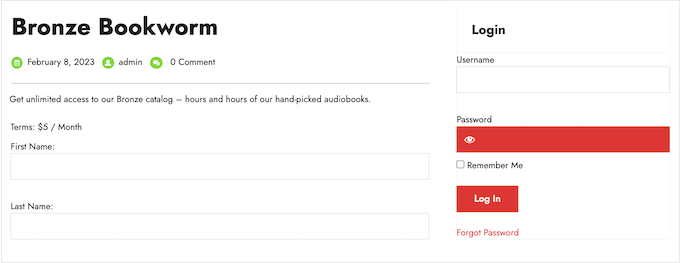
Eine Mitgliederseite ist auch eine gute Wahl, wenn Sie Ihre Hörbücher als Serie herausgeben.
Wenn Sie wiederkehrende Einnahmen erzielen möchten, dann ist MemberPress das beste WordPress-Mitgliedschafts-Plugin. Es ermöglicht Ihnen, Zahlungen zu akzeptieren, eine unbegrenzte Anzahl von Mitgliedschaftsstufen zu erstellen, den Zugang zu Hörbuchseiten basierend auf dem Mitgliedsbeitrag zu beschränken und vieles mehr.
Zunächst müssen Sie das MemberPress-Plugin installieren und aktivieren. Weitere Details finden Sie in unserer Schritt-für-Schritt-Anleitung für die Installation eines WordPress-Plugins.
Gehen Sie nach der Aktivierung auf die Seite MemberPress “ Einstellungen, um die Plugin-Einstellungen zu konfigurieren.
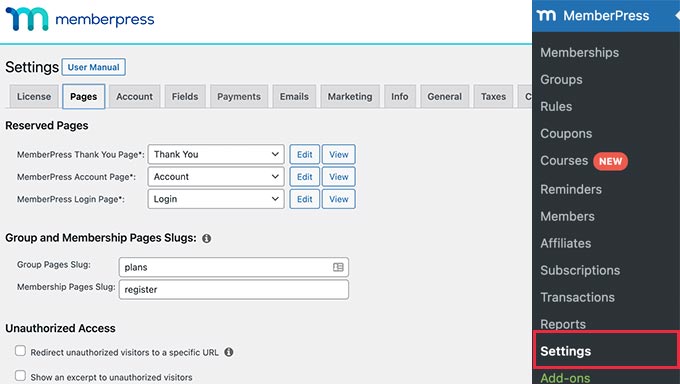
Zahlungs-Gateway hinzufügen
Zu Beginn müssen Sie ein Zahlungs-Gateway einrichten.
MemberPress unterstützt von Haus aus PayPal (Standard, Express und Pro), Stripe und Authorize.net. Sie müssen einfach die Zahlungsmethode auswählen, die Sie verwenden möchten, und dann die erforderlichen Anmeldeinformationen eingeben, wie z. B. Ihre PayPal-E-Mail-Adresse.
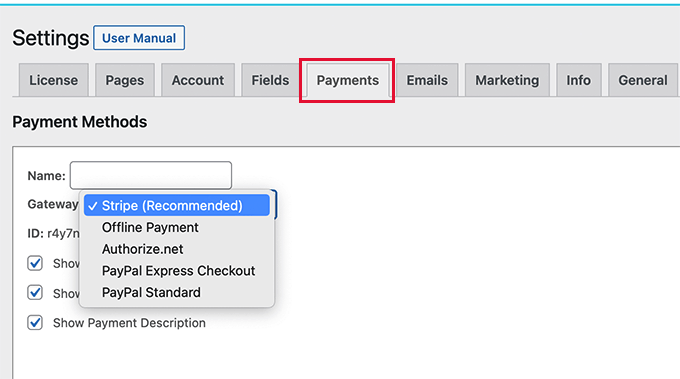
Möglicherweise möchten Sie mehrere Methoden hinzufügen, damit die Mitglieder ihr bevorzugtes Gateway verwenden können. Vergessen Sie danach nicht, auf die Schaltfläche Optionen aktualisieren zu klicken, um Ihre Einstellungen zu speichern.
Erstellen Sie Ihre Mitgliedschaftslevels
Nachdem die Einrichtung abgeschlossen ist, ist es an der Zeit, eine oder mehrere Mitgliedschaftsstufen zu erstellen. Dies sind die Abonnements, die Besucher kaufen, um Zugang zu Ihren Hörbüchern oder anderen Inhalten zu erhalten.
MemberPress ermöglicht es Ihnen, verschiedene Inhalte für verschiedene Mitgliedsstufen anzubieten. Sie könnten zum Beispiel Bronze-, Silber- und Gold-Mitgliedschaften erstellen und den Mitgliedern dann Zugang zu verschiedenen Hörbüchern geben.
Um den ersten Mitgliedsplan zu erstellen, gehen Sie auf die Seite MemberPress “ Mitgliedschaften und klicken Sie dann auf die Schaltfläche „Neu hinzufügen“.
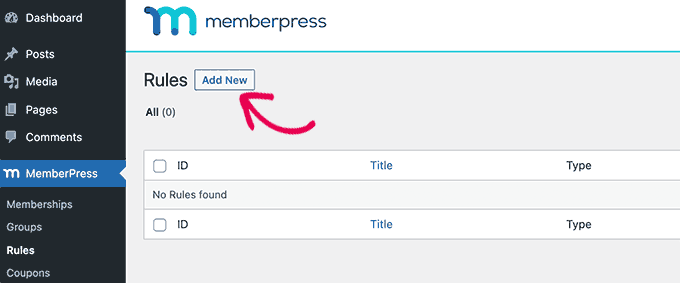
Auf dem nächsten Bildschirm müssen Sie einen Titel für den Mitgliedsplan angeben und dann im Beitragseditor Details hinzufügen.
Danach können Sie im Abschnitt „Mitgliedschaftsbedingungen“ den Preis, die Abrechnungsart, das Intervall und den Ablauf festlegen.
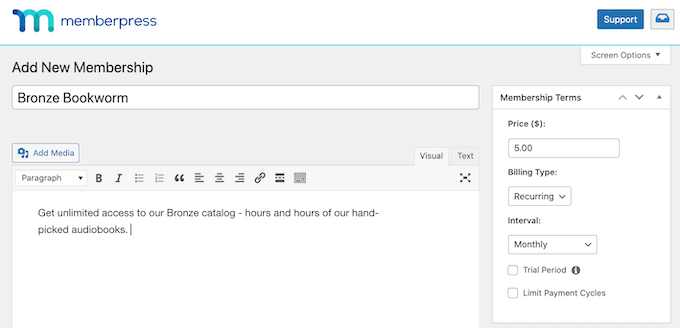
Blättern Sie dann zum Feld Mitgliedschaftsoptionen unterhalb des Editors.
Hier können Sie die Berechtigungen für den Plan und die Mitgliedschaftsoptionen anpassen.
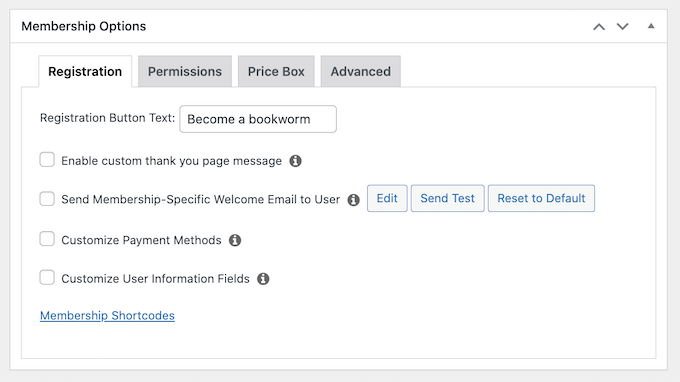
Wenn Sie mit der Einrichtung des Plans zufrieden sind, klicken Sie auf „Veröffentlichen“. Um weitere Mitgliedsstufen zu erstellen, wiederholen Sie einfach den oben beschriebenen Vorgang.
Erstellen Sie einige Zugriffsregeln
Nachdem Sie alle Mitgliedschaftsstufen erstellt haben, müssen Sie einige Zugriffsregeln hinzufügen. Damit können Sie den Zugang zu Ihren Hörbüchern auf der Grundlage des Mitgliedschaftsplans des Benutzers einschränken.
Gehen Sie einfach auf MemberPress “ Regeln und klicken Sie dann auf die Schaltfläche Neu hinzufügen.

Hier können Sie alle Arten von Zugriffsregeln erstellen, aber in der Regel beginnen Sie mit der Auswahl des Hörbuchs, auf das Sie den Zugriff beschränken möchten.
Öffnen Sie unter „Geschützter Inhalt“ das Dropdown-Menü und wählen Sie eine Option aus der Liste. Dabei kann es sich um die Seite handeln, auf der Sie die Audiodatei eingebettet haben, um Inhalte, die ein bestimmtes Tag haben, oder um eine andere Option aus der Liste.
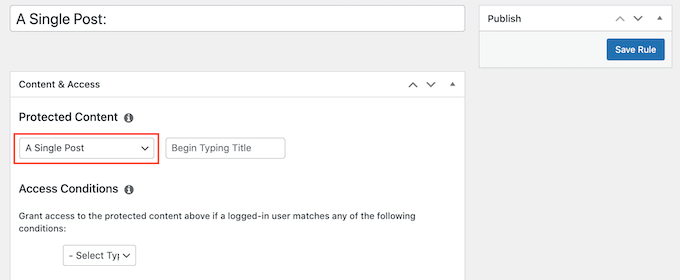
Danach öffnen Sie das Dropdown-Menü „Zugangsbedingungen“ und wählen „Mitgliedschaft“.
Wählen Sie im zweiten Dropdown-Menü die Mitgliedsstufe aus, die für den Zugriff auf diese Inhalte erforderlich ist.
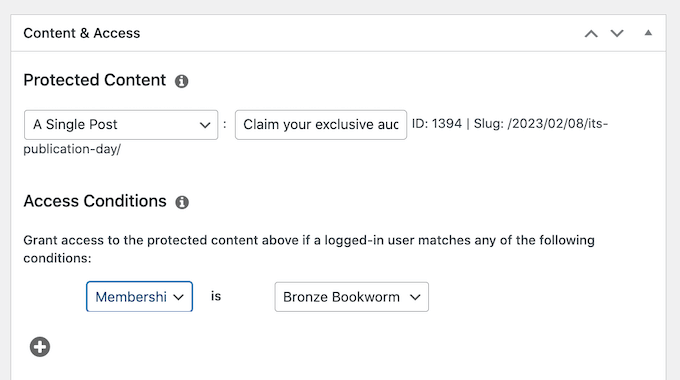
Es gibt noch weitere Einstellungen, die Sie konfigurieren können, aber das ist alles, was Sie brauchen, um eine einfache Zugangsregel zu erstellen.
Wenn Sie mit der Einrichtung der Regel zufrieden sind, klicken Sie auf „Regel speichern“. Um weitere Zugangsregeln zu erstellen, folgen Sie einfach dem oben beschriebenen Prozess.
Mitgliedschaftsformulare zu WordPress hinzufügen
Nun, da alles eingerichtet ist, müssen Sie sicherstellen, dass Besucher Mitgliedschaften kaufen und sich in ihre Konten einloggen können. Zum Glück kommt MemberPress mit vorgefertigten Formularen, die Sie zu Ihrer Website hinzufügen können.
Wir empfehlen, das MemberPress-Login-Widget in einen Widget-bereiten Bereich einzufügen, damit sich die Mitglieder von jeder Seite aus einloggen können.
Gehen Sie einfach zu Darstellung “ Widgets und fügen Sie das „MemberPress Login“-Widget in die Seitenleiste oder einen ähnlichen Bereich ein.
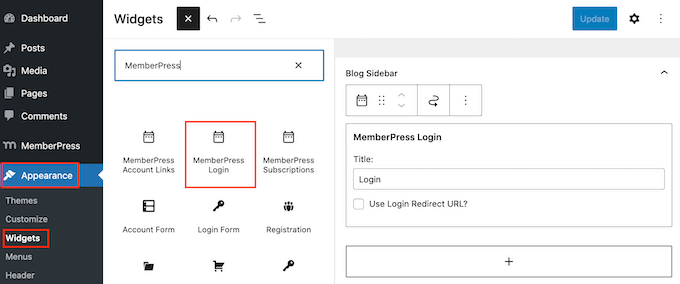
Weitere Informationen finden Sie in unserem Leitfaden für das Hinzufügen und Verwenden von Widgets in WordPress.
Vergessen Sie nicht, auf die Schaltfläche „Aktualisieren“ zu klicken, um Ihre Widget-Einstellungen zu speichern.
Es gibt verschiedene Möglichkeiten, eine Anmeldeseite zu Ihrer Website hinzuzufügen, aber MemberPress erstellt automatisch eine Registrierungsseite für jede Mitgliedsstufe. Das bedeutet, dass Sie diese Seiten einfach zu Ihrem Hauptnavigationsmenü hinzufügen können.
Gehen Sie in Ihrem WordPress-Dashboard zu Erscheinungsbild „ Menüs. Klicken Sie im linken Menü einfach auf den Abschnitt „Mitgliedschaften“, um ihn zu erweitern.
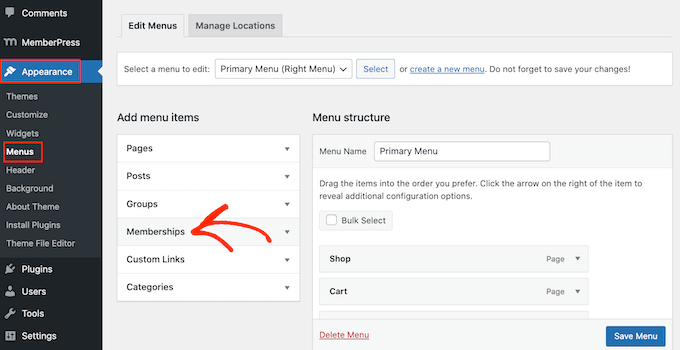
Sie sehen nun eine Liste der verschiedenen MemberPress-Ebenen.
Um eine Mitgliedschaft zum Navigationsmenü hinzuzufügen, markieren Sie einfach das Kästchen daneben und wählen Sie dann „Zum Menü hinzufügen“.
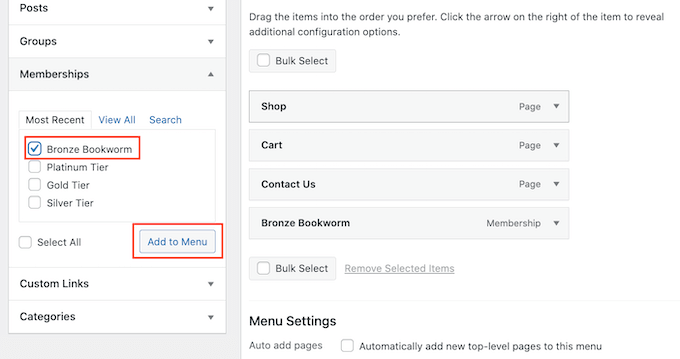
Eine schrittweise Anleitung finden Sie in unserem Leitfaden zum Hinzufügen eines Navigationsmenüs.
Wenn Sie mit der Gestaltung des Menüs zufrieden sind, klicken Sie auf „Menü speichern“.
An diesem Punkt haben Sie eine Website erstellt, auf der Besucher Hörbuch-Abonnements kaufen können. MemberPress hat jedoch noch viele weitere Einstellungen, die Sie verwenden können, um Hörbücher zu verkaufen, Ihre Marke zu stärken und mehr Mitglieder zu gewinnen.
Weitere Informationen über MemberPress finden Sie in unserem ultimativen Leitfaden zur Erstellung einer WordPress-Mitgliedschaftsseite.
Methode 3. Wie man Hörbücher mit WooCommerce verkauft (am besten für Online-Shops)
Easy Digital Downloads macht es einfach, Hörbücher auf jedem WordPress-Blog oder jeder Website zu verkaufen, ohne dass Sie viele unnötige Einstellungen wie Versand- und Bearbeitungsgebühren vornehmen müssen.
Wenn Sie jedoch bereits einen WooCommerce-Shop erstellt haben, können Sie mit diesem beliebten eCommerce-Plugin digitale Produkte wie Hörbücher verkaufen.
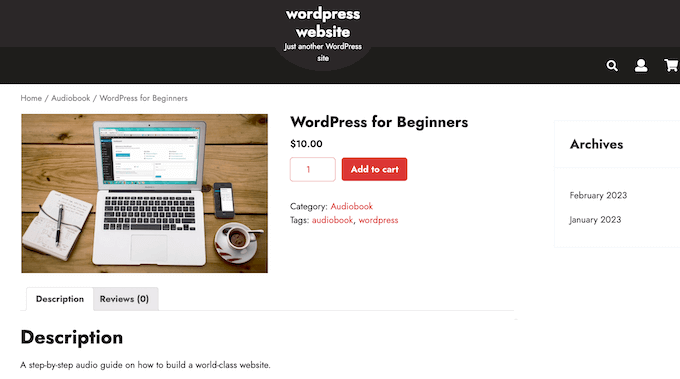
Obwohl es hauptsächlich für den Verkauf physischer Produkte verwendet wird, können Sie die Unterstützung für digitale Produkte hinzufügen, indem Sie zu WooCommerce „ Einstellungen gehen und dann auf die Registerkarte „Produkte“ klicken.
Klicken Sie hier auf den Link „Herunterladbare Produkte“.
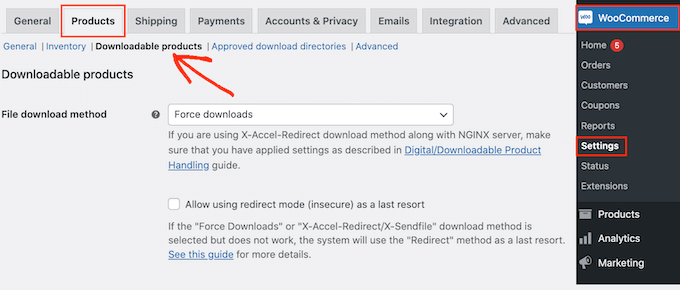
Sie können nun die Dropdown-Liste „Dateidownloadmethode“ öffnen und eine Option aus der Liste auswählen.
Wenn Sie digitale Downloads verkaufen, besteht das Risiko, dass Kunden den direkten Link mit anderen Personen teilen. So können andere Ihr Hörbuch herunterladen, ohne dafür zu bezahlen.
Downloads erzwingen“ hilft, Ihre Website vor direkten Verlinkungen zu schützen, und ist daher die empfohlene Methode. Beachten Sie jedoch, dass sehr große Dateien zu einer Zeitüberschreitung führen können, insbesondere wenn Ihr Server nur über begrenzte Ressourcen verfügt.
In diesem Fall müssen Sie möglicherweise Ihren WordPress-Hostingplan ändern oder eine andere Methode zum Herunterladen von Dateien wählen.
Sie können auch das Kontrollkästchen neben „Umleitungsmodus (unsicher) als letzten Ausweg zulassen“ aktivieren. Wenn WooCommerce auf Probleme stößt, wird diese Einstellung das Hörbuch über einen ungesicherten Umleitungslink ausliefern, anstatt einen Fehler anzuzeigen.
Das ist ein viel besseres Kundenerlebnis.
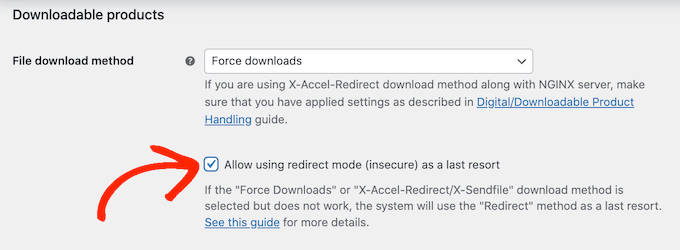
Die zweite Option ist „X-Accel-Redirect/X-Sendfile“, die die Datei direkt an den Kunden weiterleitet. Dies schützt das Hörbuch vor unbefugten Downloads, ohne die Leistung Ihres Online-Marktplatzes oder Shops zu beeinträchtigen.
Diese Methode erfordert jedoch, dass Sie das X-Accel-Redirect/X-Sendfile-Modul auf Ihrem Server installieren und aktivieren, weshalb sie nicht sehr anfängerfreundlich ist. Abhängig von Ihrem Plan, müssen Sie möglicherweise auch mit Ihrem WooCommerce-Hosting-Anbieter sprechen.
Die letzte Option ist „Nur Umleitung“, bei der ein direkter Link zur Datei verwendet wird. Das bedeutet, dass Ihr Hörbuch nicht geschützt ist und jeder über die URL darauf zugreifen kann. Wir raten jedoch von der Methode „Nur Umleitung“ ab.
Nach der Auswahl einer Download-Methode können Sie festlegen, ob die Besucher mit einem Konto angemeldet sein müssen, um das Hörbuch herunterladen zu können.
Wenn Sie eine Gastabrechnung zulassen, können Sie mehr Verkäufe und Downloads erzielen, aber wenn Sie von den Nutzern verlangen, sich in Ihrem Online-Shop zu registrieren, können Sie die Lead-Generierung unterstützen.
Um diese Entscheidung zu treffen, aktivieren oder deaktivieren Sie das Kontrollkästchen „Downloads erfordern Anmeldung“.
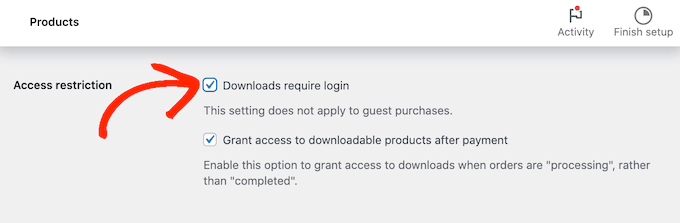
Standardmäßig können die Kunden das Hörbuch herunterladen, während ihre Bestellung bearbeitet wird.
Wenn Sie warten möchten, bis die Bestellung abgeschlossen ist, deaktivieren Sie das folgende Kontrollkästchen: Zugriff auf herunterladbare Produkte erst nach der Zahlung gewähren“.
Standardmäßig wird das Hörbuch von WooCommerce auf den Computer des Kunden heruntergeladen.
In den meisten Fällen ist dies die beste Kundenerfahrung, aber Sie können die Datei stattdessen in einer neuen Registerkarte öffnen lassen. Der Kunde kann dann entscheiden, ob er die Datei speichern möchte.
Es gibt einige Anwendungsfälle, in denen dies die bessere Option sein kann. Zum Beispiel, wenn Sie dem Kunden eine kostenlose Hörprobe zeigen, oder wenn Ihre Hörbücher kurz genug sind, um sie in einer Sitzung zu genießen.
In diesem Fall sollten Sie das Kontrollkästchen neben „Herunterladbare Dateien im Browser öffnen“ aktivieren.
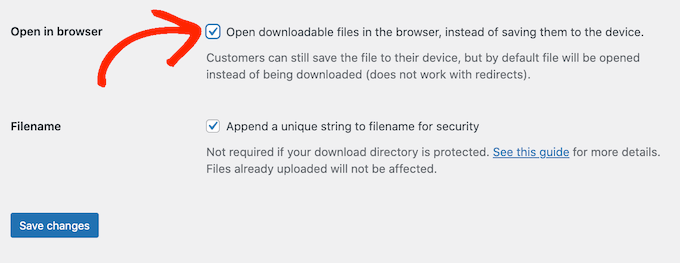
Wenn Sie mit den eingegebenen Einstellungen zufrieden sind, klicken Sie auf „Änderungen speichern“.
Nun können Sie das Hörbuch als herunterladbares Produkt hinzufügen, indem Sie auf Produkte „ Neu hinzufügen gehen. Hier können Sie einen Titel eingeben, eine Beschreibung hinzufügen, ein Produktbild hochladen und den Preis wie üblich festlegen.
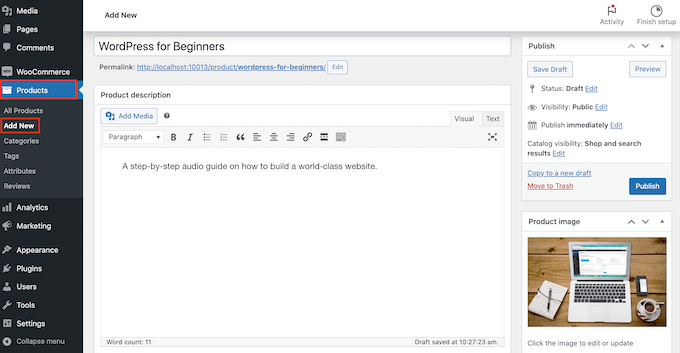
Blättern Sie dann zu „Produktdaten“ und markieren Sie das Kästchen neben „Herunterladbar“, wodurch einige neue Einstellungen hinzugefügt werden.
Klicken Sie zunächst auf „Datei hinzufügen“.
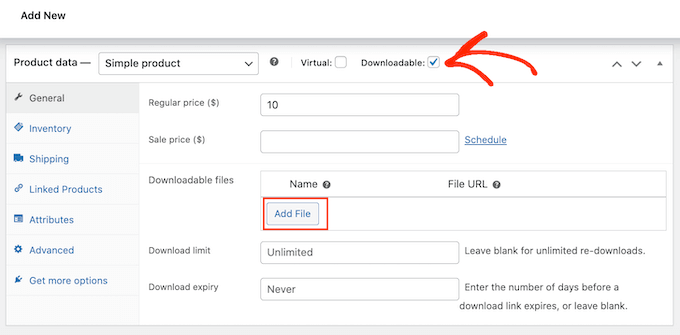
Sie können nun entweder das Hörbuch aus Ihrer Medienbibliothek auswählen oder eine neue Datei von Ihrem Computer hochladen.
Danach geben Sie einen Dateinamen für das Hörbuch ein.
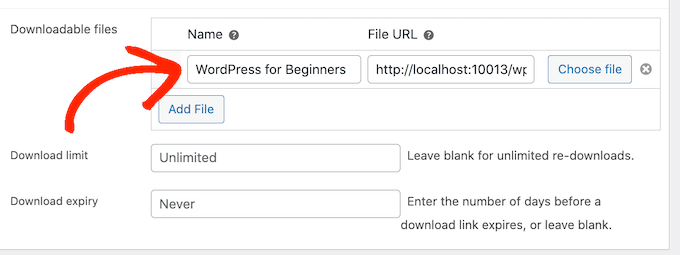
Standardmäßig können Kunden das Hörbuch so oft und so lange herunterladen, wie sie wollen.
Wenn Sie die Anzahl der Downloads pro Kunde begrenzen möchten, geben Sie eine Zahl in das Feld „Download-Limit“ ein.

Wenn Sie möchten, dass der Download-Link nach einer bestimmten Anzahl von Tagen abläuft, geben Sie eine Zahl in das Feld „Ablauf des Downloads“ ein.
Wenn Sie mit dem Aufbau des Hörbuchs zufrieden sind, klicken Sie auf die Schaltfläche „Veröffentlichen“. Das Hörbuch wird nun als herunterladbares Produkt in Ihrem Online-Shop erscheinen.
Entdecken Sie mehr digitale Produkte, die Sie online verkaufen können
Möchten Sie durch den Verkauf anderer Arten von digitalen Downloads ein passives Einkommen erzielen? Schauen Sie sich die folgenden Anleitungen an:
- Die beliebtesten digitalen Produkte, die Sie online verkaufen können
- Wie man Ebooks in WordPress von Anfang bis Ende erstellt und verkauft
- Wie man mit WordPress Musik online verkauft (Schritt für Schritt)
- Wie man mit WordPress Videos online verkauft (Schritt für Schritt)
- Wie man Fotos online verkauft (Anleitung für Anfänger)
- Wie man Canva-Vorlagen in WordPress verkauft (Anleitung für Anfänger)
- Wie man digitale Kunst und Grafiken online verkauft (der einfache Weg)
Wir hoffen, dass dieser Artikel Ihnen geholfen hat, zu erfahren, wie Sie Hörbücher online verkaufen können. Vielleicht möchten Sie auch unsere Expertenauswahl der besten WordPress-Plugins zur Erweiterung Ihrer Website und unseren Vergleich der besten E-Mail-Marketing-Tools für kleine Unternehmen lesen.
Wenn Ihnen dieser Artikel gefallen hat, dann abonnieren Sie bitte unseren YouTube-Kanal für WordPress-Videotutorials. Sie können uns auch auf Twitter und Facebook finden.





Syed Balkhi says
Hey WPBeginner readers,
Did you know you can win exciting prizes by commenting on WPBeginner?
Every month, our top blog commenters will win HUGE rewards, including premium WordPress plugin licenses and cash prizes.
You can get more details about the contest from here.
Start sharing your thoughts below to stand a chance to win!